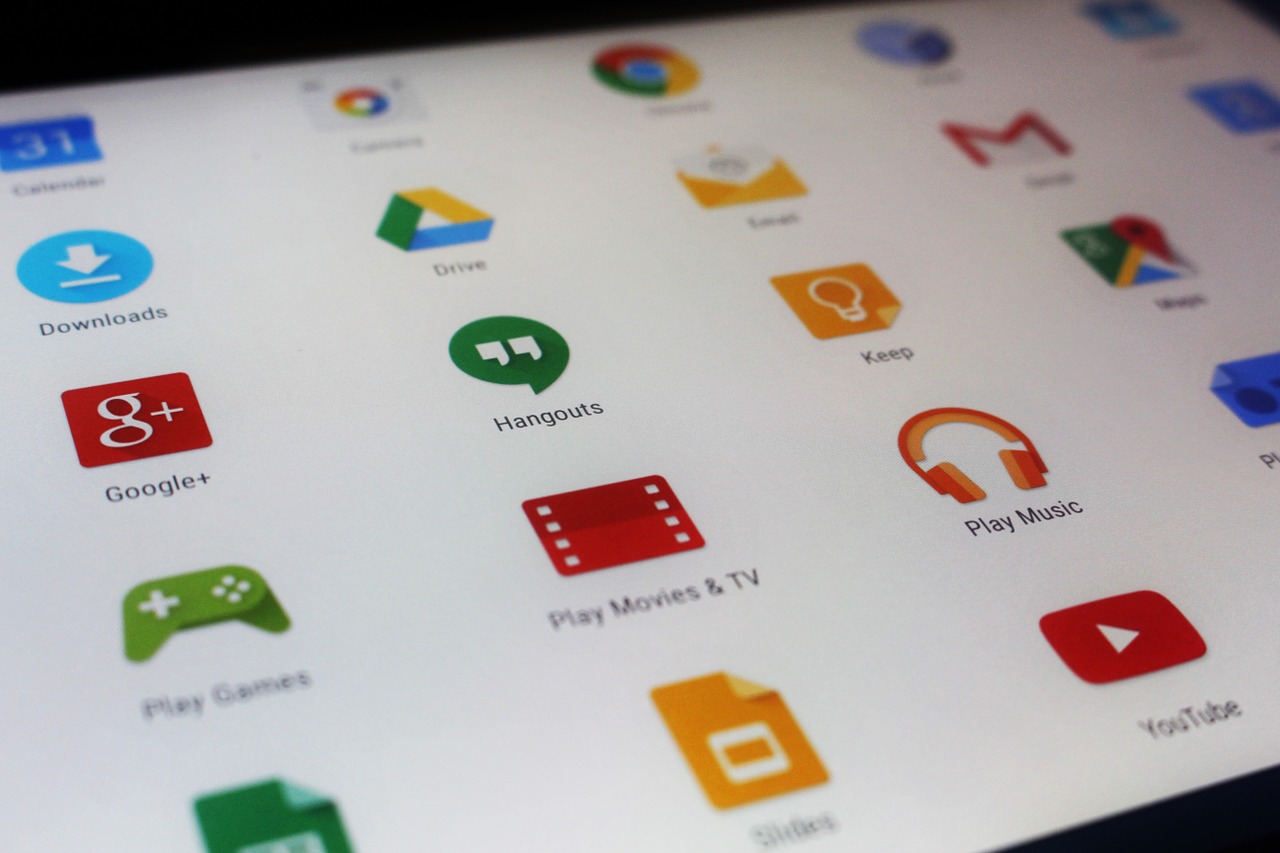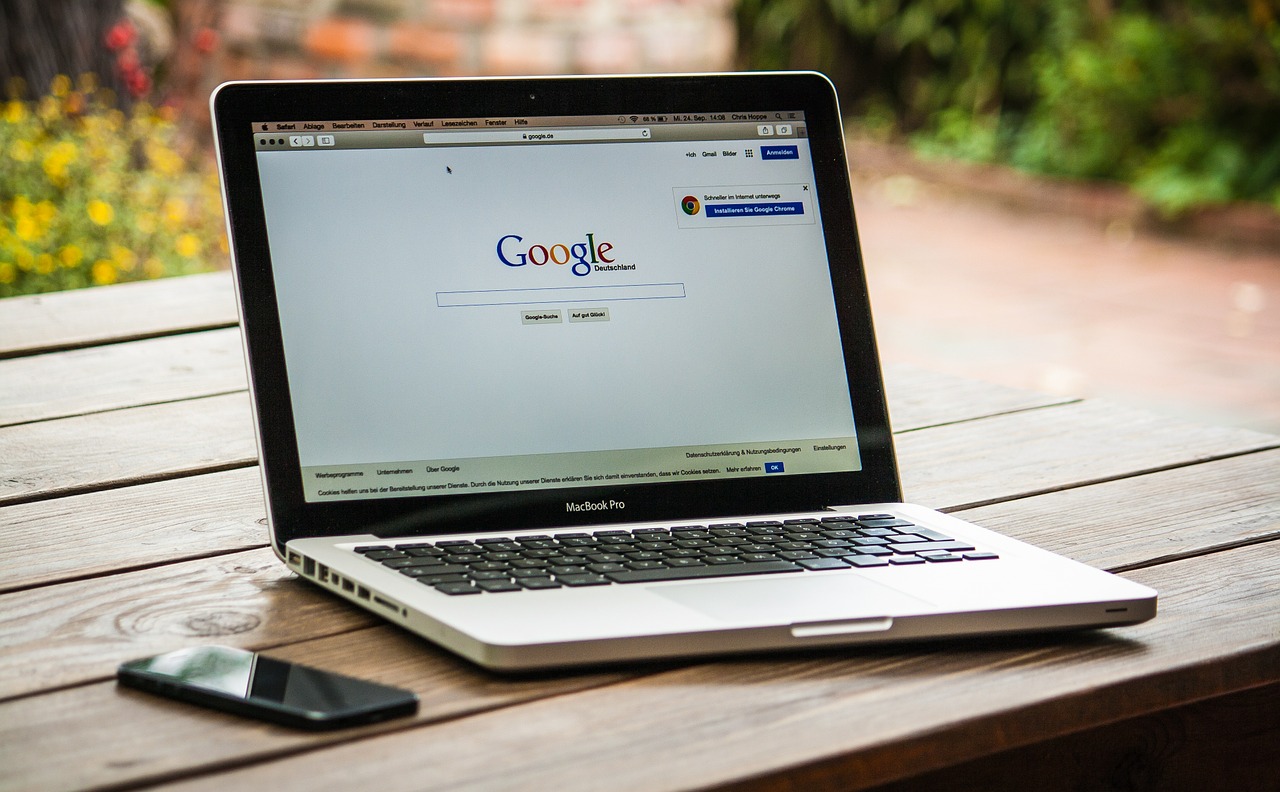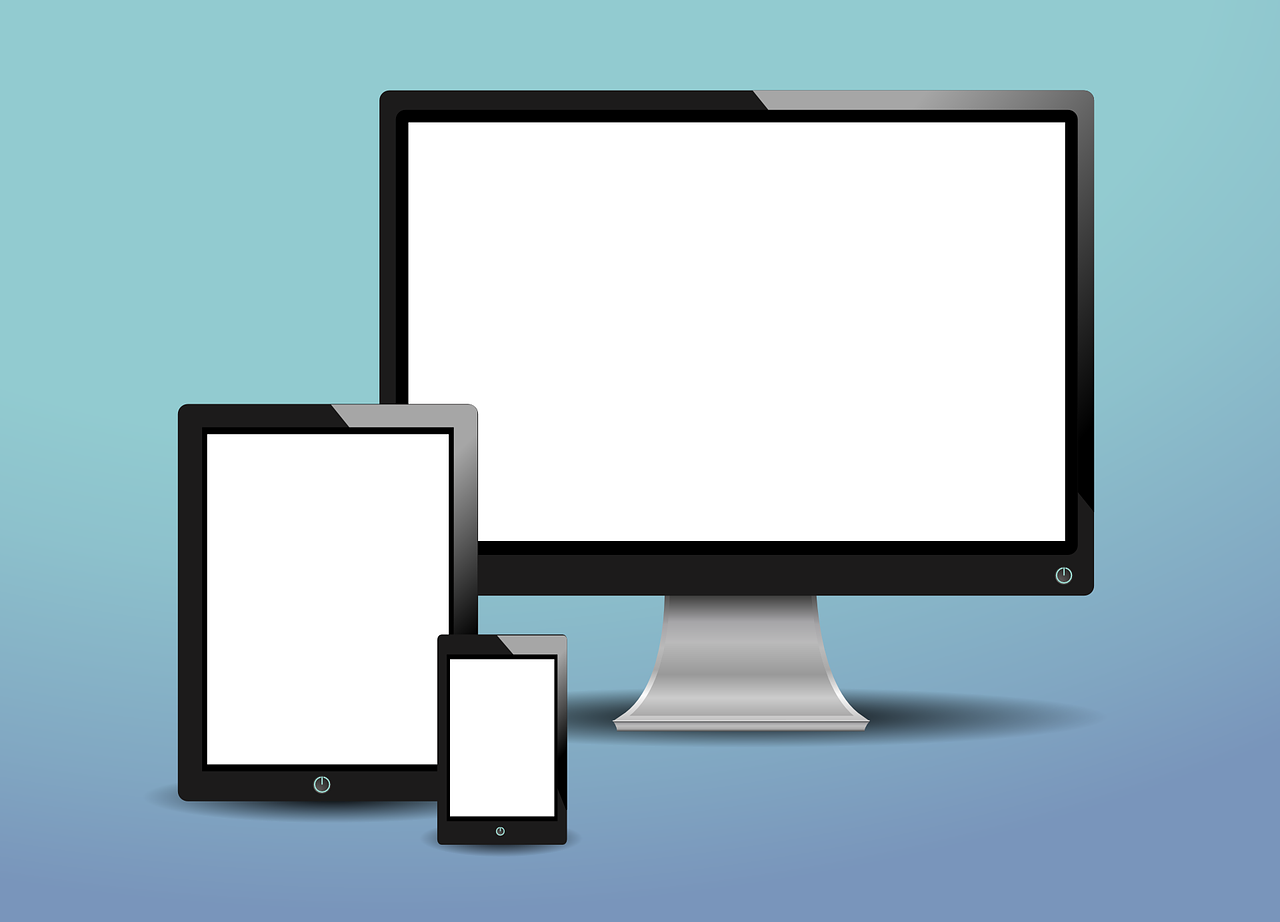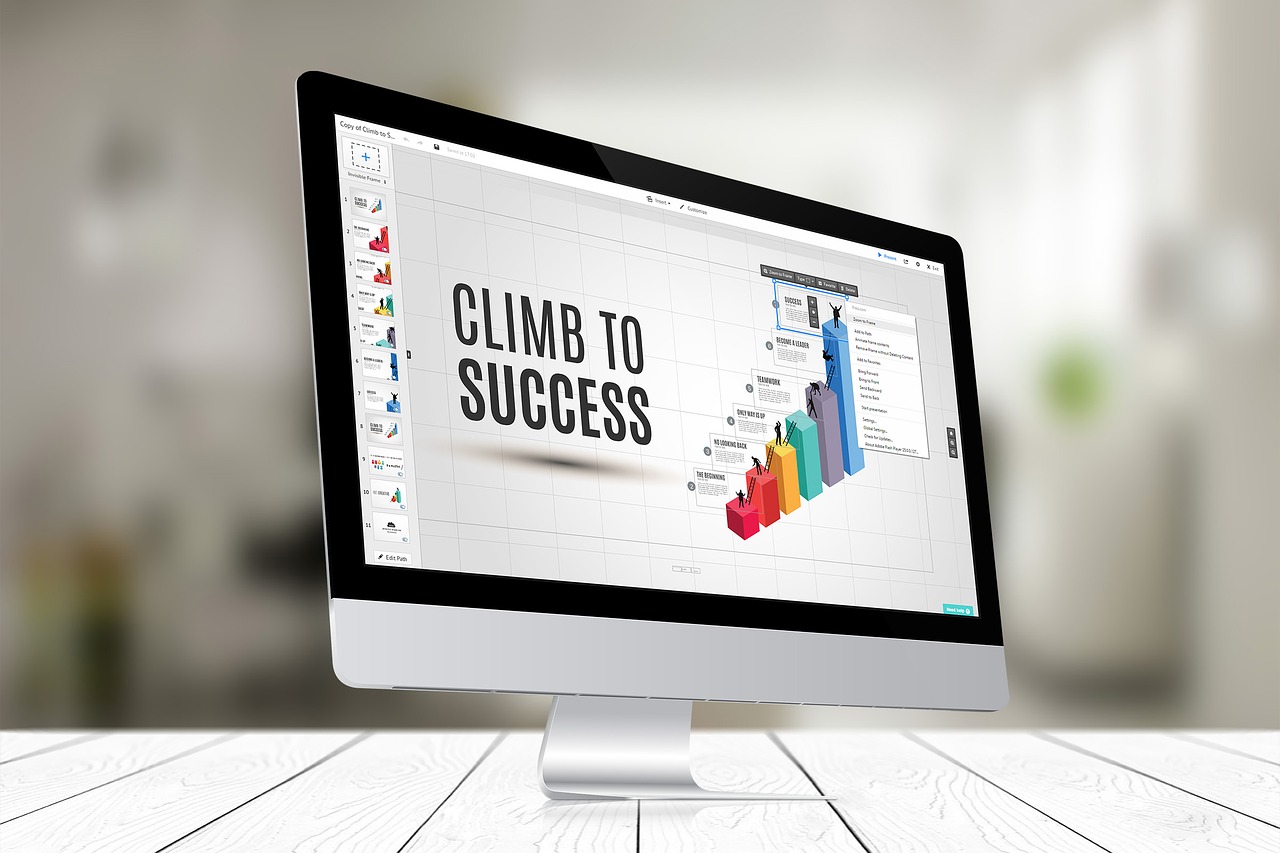前回のデータ保存先の使い分けの補足です。
Contents
Cドライブとは何 ?
ところで、よく聞くCドライブとはいったい何でしょうか?
前回の説明
Cドライブ(SSD)
WindowsのOSデータ、アプリケーションはCドライブに保存される。HDDなどのCドライブ以外に保存可能なドライブがあるならば、データを写し、Cドライブについては極力容量を空けることを推奨している。→ 必要なものを入れたとき、容量が余るようにCドライブを購入する
PCを使い始めた人には上記の説明では分からないですよね。画面で確認をしてみましょう。
エクスプローラー → PC → OS(C:) = Cドライブ
下の段の「デバイスとドライブ」の左側の OS(C:) がCドライブです。
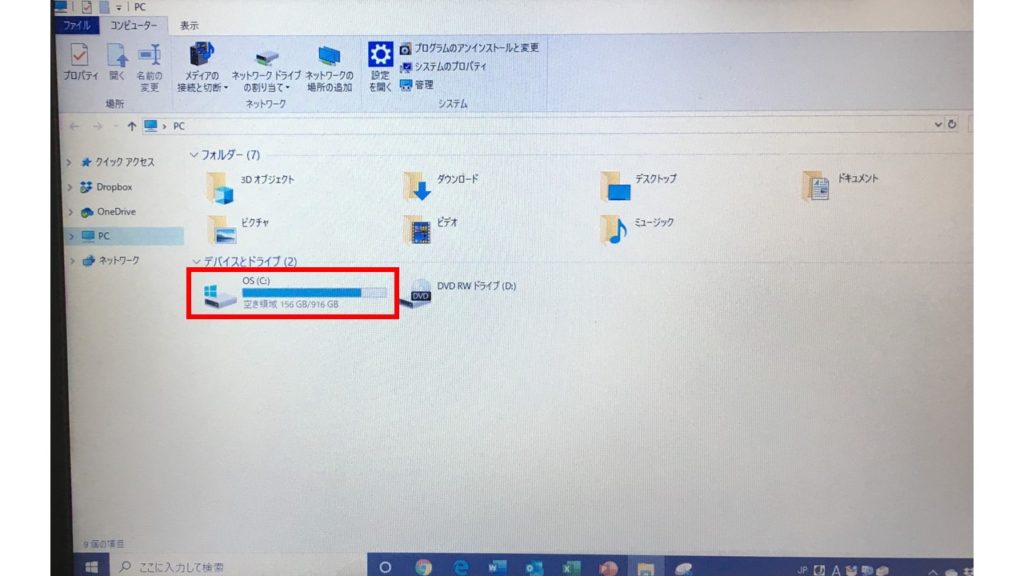
ドライブCには何が含まれているの?
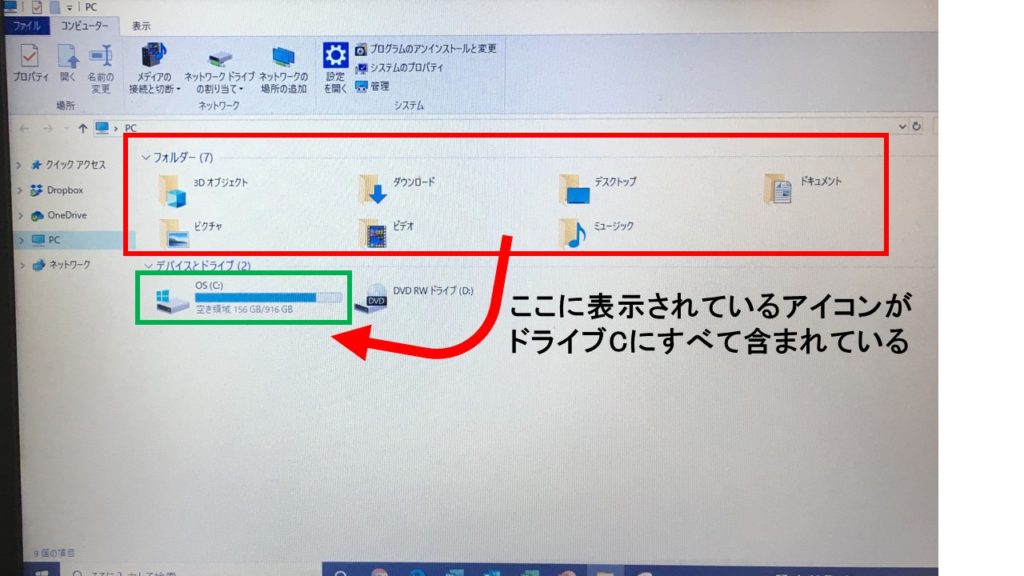
上段のフォルダーがすべて含まれています。
空き領域ってなあに?
ドライブCにあとどのくらい保存できるか、その量を指します。
ドライブCの空き領域もこの画面を見ればすぐに分かります。
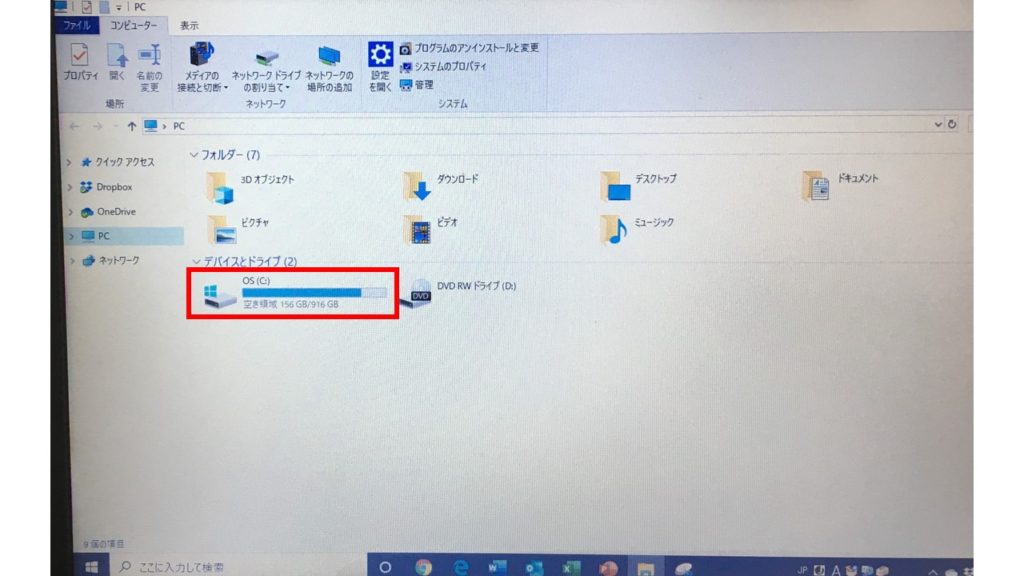
OS:(C)の青色の部分が現在使っている容量ですから、右側の部分が空き領域になります。あと少しでいっぱいになりますね。
ご覧の通り、空き容量が少ないので、そろそろ外付けに保存してある使わないものは削除しようと思います。空き領域が少なくなったときは必要のないものやあまり使わないものを削除して空き領域を増やします。
※ 削除前に必要なデータは外付けに保存してあるかの確認して下さい。
次は自作PCです。ノートPCとは違いWindow(C:)、ローカルディスクE(SSD)とF(HDD)があります。 使い分け → こちら
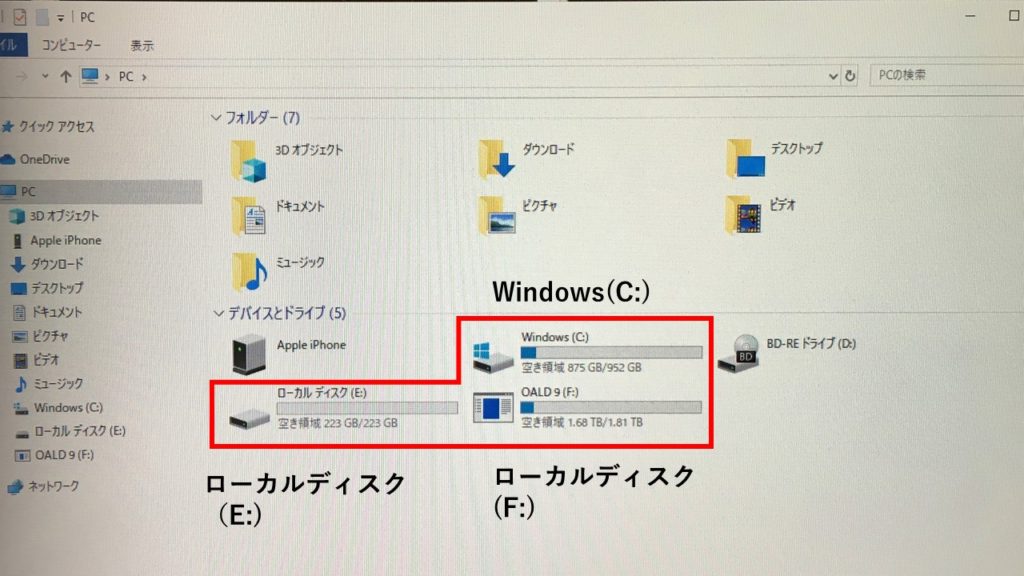
(Fの名前を変更したところ、別名で表示され、アイコンも余分なものを削除していたらこのように表示され、いろいろ試しましたが元に戻らず、特に問題がないのでこのままにしてあります)
災害時に備えて大事なデータをUSBに保存する
データは外付けハードディスク、USBと多重バックアップします。
参考)データの保存先の使い分け → すべて多重バックアップをする
外付けハードディスク
● 外付けHDDは他のメーカーのものと組み合わせるなど、買い方にもひと工夫が必要です。
● バッファローは製造番号が記載されていません。量販店で山積みされているものはほぼ同じラインで製造されていますので、ひとつ不具合が起きれば他のものも不具合が生じる可能性が高いです。他のメーカーと組み合わせて購入することもひとつの方法です。・ データを保存するときだけ、アダプターを使います。
・返品交換するときは箱も持って行った方が店の処理対応が速くなります。
USB(256GB/512GB)
災害時は大切なデータを保存してあるUSBを首にかけて逃げます。

幅が2cmと広いので、首に食い込むことはないはずです。